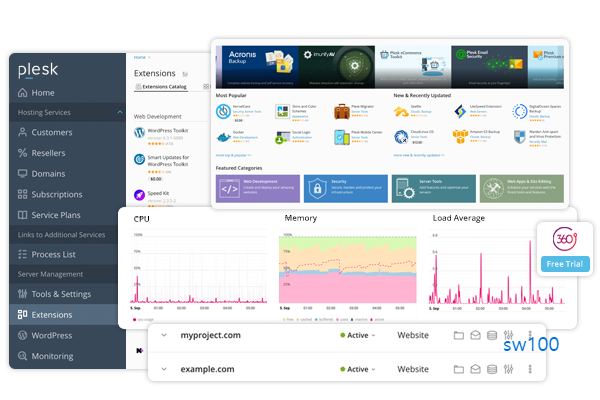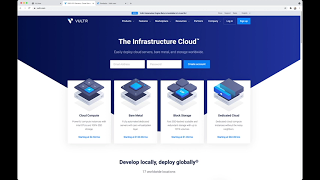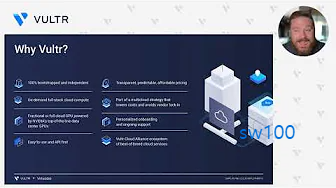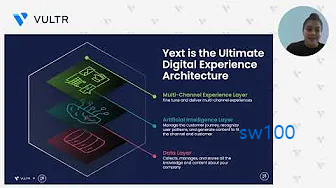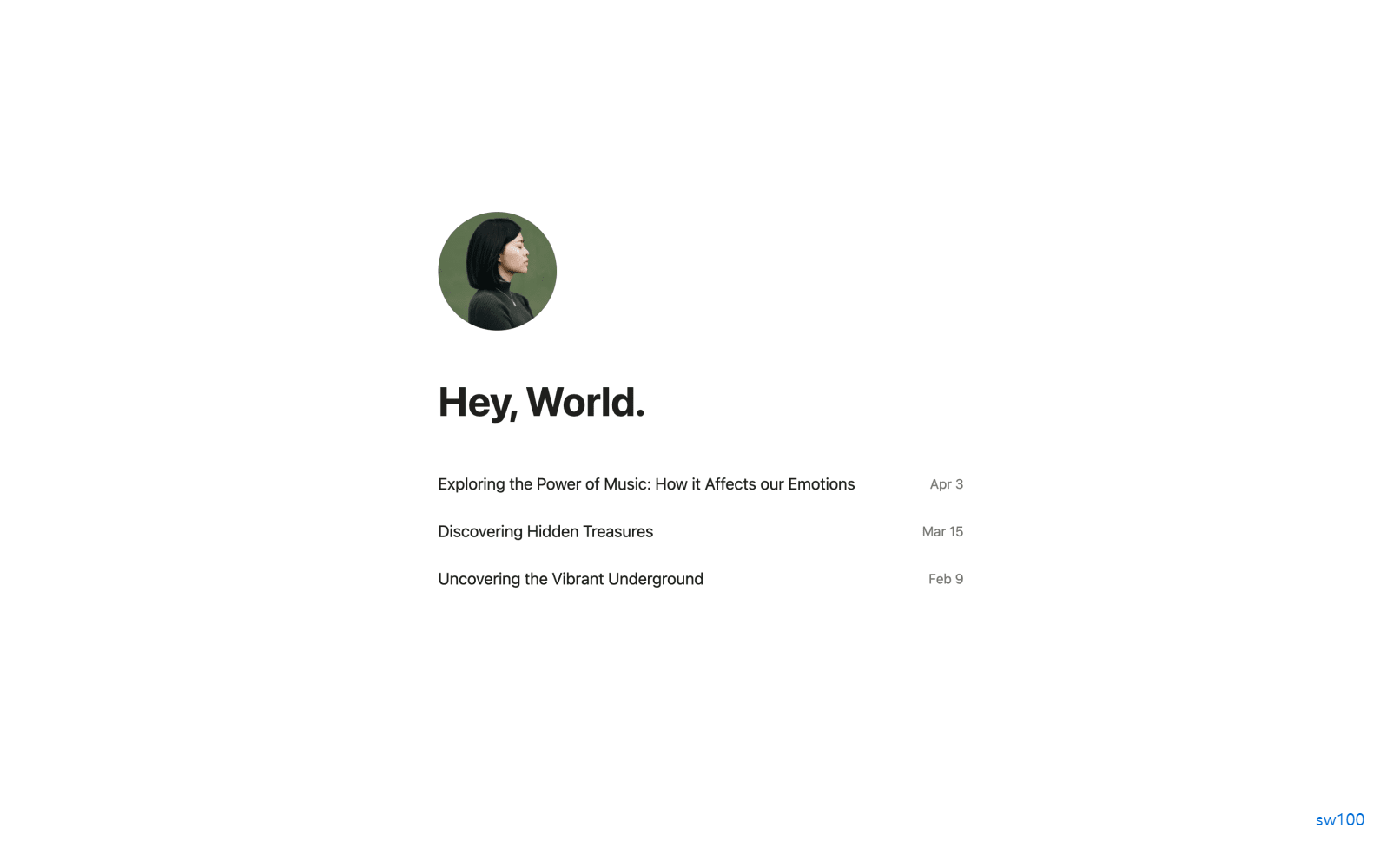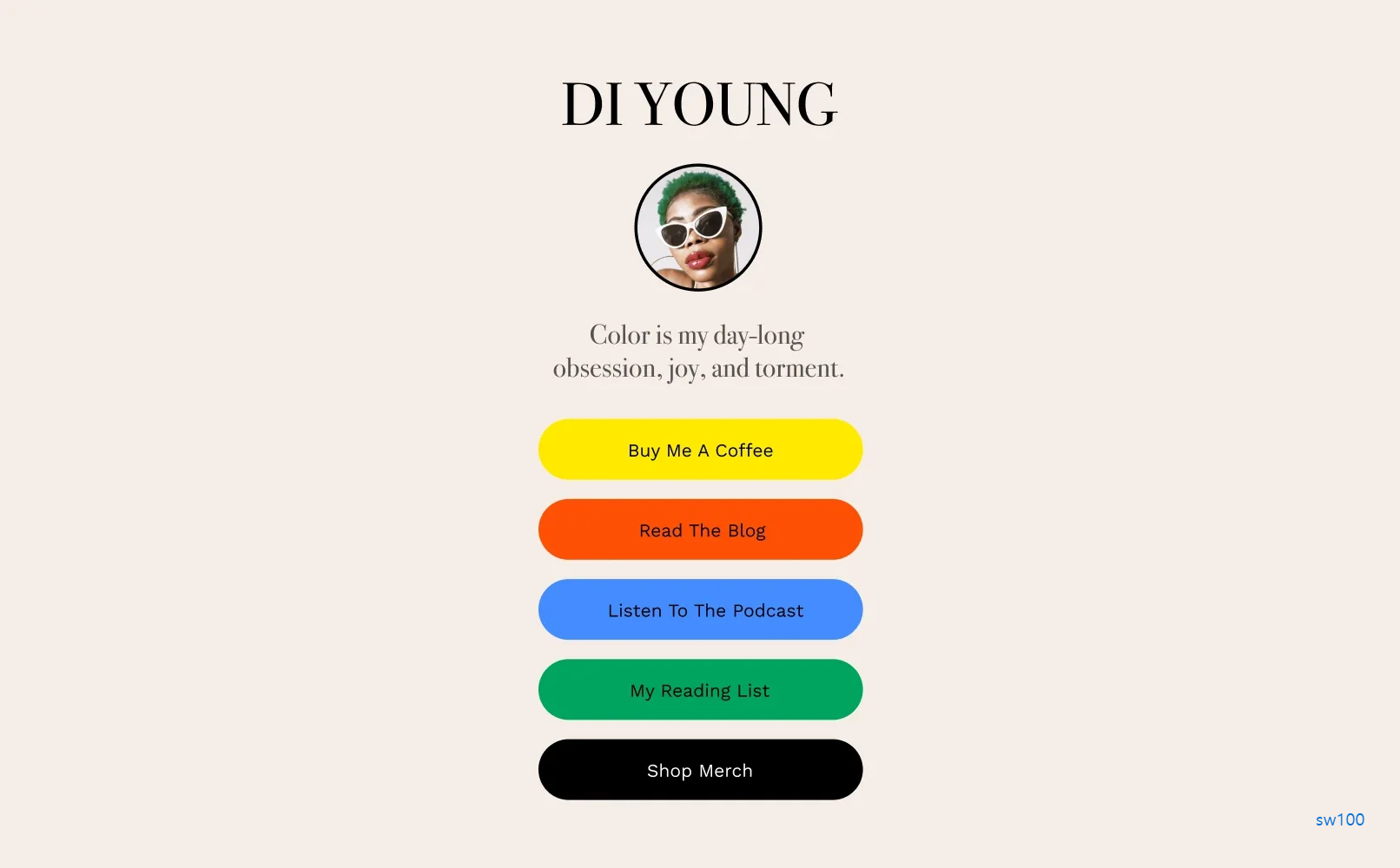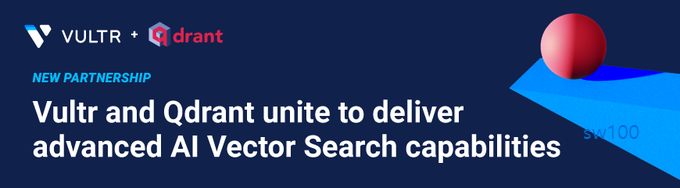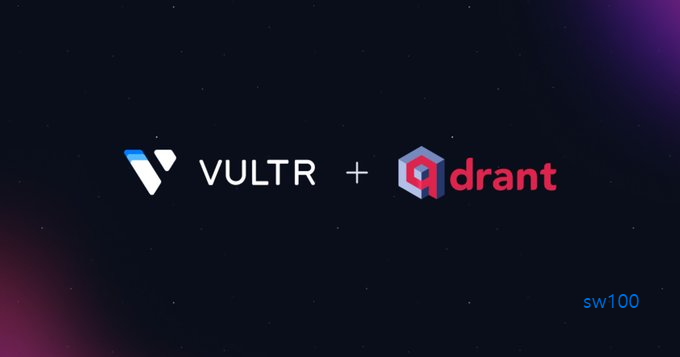벌쳐 서버에서 무료로 제공하던 플레스크가 전격적으로 유료화로 변경됨에 따라 향후 취할 수 있는 대안을 찾아본다. 여기에서는 벌쳐 플레스크 유료화에 따른 대안으로 기존의 플레스크를 대처할 수 있는 무료 대안을 중심으로 살펴본다.
워드프레스를 기존에 vultr 서버에서 사용한 대다수 이들이 무료로 제공하던 Plesk를 이용했지만, 이제는 더 이상 무료는 지원하지 않고 유료만 지원하는 것으로 정책이 변경됐다. 다음에서 VULTR 서버에서 활용했던 Pleask 유료화에 따라 개인적으로 찾아본 대안들을 정리하는 방식으로 기록으로 남긴다.
가장 쉬운 선택지 Plesk 유료로 전환하기
우선 기존에 벌쳐 서버에서 plesk를 사용하는 이들 중 가장 많은 사람들이 자의적이든 비자의적이든 선택할 수밖에 없는 플레스크 유료 전환을 언급하지 않을 수 없다. 실제로 가장 쉬운 선택지인 플레스크를 유료로 전환하거나, 아니면 유사한 가격대의 다른 서버로 이전하는 방법이 있다. 물론, 여기에서는 Pleak를 대신할 무료 도구를 활용하여 계속 벌쳐 서버를 이용하는 방법을 설명하는데, 필자가 플레스크 대신에 활용한 무료 도구인 헤스티아를 사용하여 안정적으로 기존에 구축된 워드프레스를 이전하는 방식은 다음 포스팅에 담는다.
SSD VPS Servers, Cloud Servers and Cloud Hosting
Vultr Global Cloud Hosting - Brilliantly Fast SSD VPS Cloud Servers. 100% KVM Virtualization
www.vultr.com
위의 이미지를 누르면 VULTR 웹사이트로 전환하는데, 기존에 plesk를 사용하여 워드프레스를 구축했다면 그냥 유료화를 해야 할까?라고 다들 한 번쯤은 생각을 했을 것이다. 실제로 필자도 플레스크로 유료화 전환을 해도 내는 비용에 비해 10배 이상의 수익을 가져다주므로, 이 정도의 비용을 지불하는 게 다른 대안을 찾는 시간이나 노력을 감안하면 기회비용으로 생각해도 되지 않을까라고 생각한 적도 있다.
하지만, 결론을 먼저 언급한다면 필자는 플레스크에서 헤스티아로 바꾸는 방식으로 여전히 벌쳐 서버에서 기존 비용 그대로 워드프레스를 사용하고 있다. 그럼에도 가장 간단한 선택지는 그냥 플레스크를 유료화로 전환하는 것이고 실제로 귀찮니즘 또는 비용 대비 수익이 월등해서 가장 쉬운 선택을 하는 빈도가 높을 수밖에 없다.
더불어 워드프레스를 상당히 깊이 있게 알려주는 한 블로거는 플레스크 유료를 한 달만 사용하고 끊어도 기존 워드프레스를 구축한 것을 계속 이용할 수 있다고 하는데, 해당 방법을 시도하기에는 기존에 수익이 나고 있는 워드프레스이기에 망설여질 수밖에 없다. 참고로, 해당 방식이 통하는지 안 통하는지는 현재로서는 확실히 알 수 없지만 상당히 신뢰도가 높은 블로거가 알려준 방식이므로 이 역시 대안 중 하나로 소개한다.
Plesk 대신 무료 대안들
앞에서 살펴본대로 더 이상 무료의 플레스크는 제공하지 않고 유료 버전의 플레스크만 제공하므로, 기존에 워드프레스로 수익이 미미하다면 선택지는 다른 무료 대안을 찾는 방법뿐이다.
물론, 기존 워드프레스로 서버비를 충당하고 남을 만큼 꽤나 수익이 난다면 위험 회피 수단으로 기존의 플레스크를 그냥 유료화해서 사용하는 것도 괜찮은 선택지 중 하나이다. 하지만 필자가 직접 헤스티아를 활용하여 기존 플레스크와 동일하게 벌쳐 서버비만 지불하는 방식으로 이전했는데, 기존 워드프레스와 동일한 트래픽과 수익이 유지되므로 귀찮니즘 또는 고수익이 아니라면 한 번쯤 이전 방식을 고려해 보는 것을 추천한다.
기존 벌쳐 서버를 그대로 사용한다는 조건에서 선택할 수 있는 무료 도구는 사이버 패널이 널리 알려져 있는데, 이와 함께 헤스티아를 비롯하여 다양한 무료 도구가 존재한다. 더불어 해당 무료 도구들은 기존에 벌쳐 서버에서 plesk를 선택했던 바로 그 곳에 다 존재하는 도구들이므로, 생각 외로 이용하는 방식도 어렵지 않다.
물론, plesk를 이용했던 방식보다는 조금 어려울 수 있지만 벌쳐 서버를 처음 생성하고 plesk로 워드프레스를 구축했을 정도의 서치 능력과 실력이라면, 충분히 다른 무료 도구를 활용해서 워드프레스를 안전하게 이전할 수 있다.
이때 필자도 그랬지만 괜히 건드렸다가 기존에 많은 데이터가 담긴 워드프레스만 날라가는 건 아닌지, 서버를 날려서 피해를 봤다는 이야기도 있던데 괜찮은 지 하는 걱정을 하기 마련이다. 이 부분에서 확실하게 얘기할 수 있는 건, 새로운 무료 도구를 활용하여 이전할 때 기존 서버를 삭제하지 말고 중지만 해 놓으면 이후에 새로운 서버에서 제대로 구현되지 못하더라도 기존 서버를 재작동시키면 되므로, 데이터 또는 서버를 날릴 위험이 없다.
즉, 새로운 서버를 만들어 거기에 기존에 PLESK를 선택했던 화면에서 무료로 활용할 수 있는 대안인 사이버 패널 또는 헤스티아 등 개인적으로 선호하는 무료 도구를 선택해서 워드프레스를 구축하고, 기존 서버에 있던 워드프레스를 이전하면 된다. 이때 새로운 서버가 정상적으로 작동한다는 확신이 들때까지 기존 서버는 삭제가 아닌 중지 상태로 냅두면 위험을 최소화할 수 있다.
더불어 벌쳐에서 새로운 서버를 만들면 가장 저렴해도 6달러 정도를 추가해야 한다고 오해할 수도 있는데, 벌쳐 서버는 시간 당 비용이 청구되므로 새로운 서버를 생성해서 워드프레스를 설치하고 데이터를 이전해서 운용하는데 실패한다고 하더라도, 새롭게 만든 서버를 삭제하고 기존 서버를 그냥 유지하면 되므로 최악의 상황에서도 추가된 비용은 한국돈으로 1000원을 넘지 않는다.
참고로, 플래스크에서 구축한 워드프레스를 다른 무료 패널 즉, 사이버 패널 또는 헤스티아를 활용해 구축한 워드프레스로 데이터를 이전할 때 마이그레이션이 필요하다. 처음에는 조금 복잡할 수 있지만, 워낙 널리 알려져 있어서 인터넷에서 쉽게 마이그레이션 플러그인을 활용해서 기존 데이터를 이전할 수 있다.
특히 기존 벌쳐에서 새로운 서버(인스턴스)를 추가해서 여기로 기존 워드프레스를 옮긴(마이그레이션) 후에 기존 서버를 삭제하는 방식은 비단 벌쳐가 아닌 AWS, 클라우드웨이즈 등에서 서버를 개설해도 동일한 방식으로 이전이 가능하다.
워드프레스 서버 이전 방식
앞에서 언급했듯이 기존 워드프레스를 벌쳐 내 새로운 인스턴스를 개설해서 이전하거나, 아예 새로운 플랫폼을 활용하여 서버 이전 방식을 하든 방식은 동일하다. 쉽게 어느 플랫폼에서 워드프레스를 구축하던지, 한번 워드프레스를 구축하면 이후부터는 설치한 플랫폼(서버)와 무관하게 동일한 과정으로 진행하는 것과 유사하다.
즉, 어느 플랫폼에서 새로운 서버를 개설하던지 기존 워드프레스를 이전하는 방식은 동일하므로 한번만 제대로 알아두면 이후 요긴하게 활용할 수 있다. 생각보다 많이 기존에 워드프레스를 운영했던 이들은 마이그레이션 즉, 서버 이전을 여러 차례할 수밖에 없는 불가피한 상황들이 존재했다고 한다. 이러한 서버 이전은 과도한 트래픽에 따른 비용 문제, 속도 저하 등 그리고 이번에 다루는 무료에서 유료로의 정책 변경에 따라 심심치 않게 발생한다고 한다.
필자와 같이 그냥 플레스크 유료화할까라고 생각했던 이들을 고려해서 조금 길게 얘기했는데, 결론은 서버 이전은 생각보다 복잡하지 않고 더구나 기존에 수익을 올려주는 워드프레스를 잃게 되는 위험은 없으므로, 우선 서버 이전을 시도해보고 안 되면 그냥 기존 서버를 그대로 사용하면 된다는 것이다.
여기에서 기존 워드프레스를 다른 서버로 이전하는 가장 단순화한 절차만 소개하고, 실제로 이전했던 상세한 방법은 다음 포스팅에서 다룬다. 하지만 마지막에 개인적으로 참조했던 유튜버 영상을 첨부하는데, 해당 영상만으로도 충분히 서버 이전이 가능하고 뒤에서 다룰 상세한 서버 이전 포스팅도 해당 유튜브 영상을 사전에 보고 난 다음에 참조하면 더욱 쉽게 이해할 수 있을 듯하다.
기존 플레스크로 설치한 워드프레스를 이전하는 첫 번째 순서는 기존 워드프레스의 데이터를 그대로 다운로드하는 것이다. 이때 All in one wp migration 플러그인을 이용하면 되므로 기존 데이터를 하나의 파일로 다운로드하는 것은 어렵지 않다. 두 번째는 옵션 사항으로 해도 되고 안 해도 되는데 개인적으로는 추천하는 과정이다. 기존 서버에서 워드프레스 데이터를 다운로드했다면 기존 서버를 중지한다. 어차피 동일한 도메인으로 이전해야 하므로 기존 서버에 해당 도메인이 물려 있으면 조금 복잡해질 수 있기 때문이다. 물론 기존 서버를 중지하지 않고 진행해도 가능하다. 이때 중요한 포인트는 새로운 서버에서 이전한 워드프레스가 제대로 작동한다는 확실한 판단이 들기 전까지는 기존 서버를 삭제해서는 안 된다는 점이다. 일단 그냥 기존 서버를 중지만 해 놓으면 이후에 새로운 서버로의 이전이 실패하거나 뭔가 부족한 상황이 오더라도, 기존 서버를 다시 재실행하기만 하면 이전처럼 동일하게 워드프레스가 작동하므로 전혀 위험이 없다.
세 번째 순서는 벌쳐에서 새로운 서버(인스턴스)를 생성하는 것이다. 이때 벌쳐가 아니라 AWS에서 인스터스를 개설해도 동일한 과정으로 진행이 가능하다. 참고로, AWS는 트래픽에 따라 비용이 청구되므로 잘못하면 과도한 요금이 나온다는 이야기가 있는데, AWS도 벌쳐와 마찬가지로 월마다 정해진 비용만을 지불하는 상품도 존재한다. 물론 필자는 귀찮니즘으로 벌쳐에서 인스턴스를 개설해서 이전했다. 네 번째 순서는 벌쳐든 AWS든 해당 플랫폼에서 만든 인스턴스에 워드프레스를 구축하는 것이다. 벌쳐에서 기존에 Plesk를 선택했던 화면에서 Plesk 대신에 사이버 패널 또는 헤스티아(우분투)를 선택해서 워드프레스를 설치하는데, 이때 리눅스를 이용하는 방식이라 조금 생소할 수 있지만 이미 가이드가 정리되어 있으므로 따라 하기만 하면 된다.
마지막 다섯 번째 단계로 새롭게 만든 서버에 설치한 워드프레스에 마이그레이션 플러그인을 설치한 다음에 해당 마이크레이션을 활용하여 이전 서버에서 다운로드한 데이터 파일 하나를 업로드하기만 된다. 그러면 신기하게도 기존 서버에 있던 모든 데이터가 그대로 이전될 뿐만 아니라 워드프레스 작업 시 로그인했던 아이디와 비번도 이전 서버에서 했던 것을 사용해야 할 만큼 똑같다.
이렇듯 워드프레스 서버를 이전하는 방식을 5가지로 압축해서 소개했는데, 이러한 큰 흐름을 이해한 상태에서 단계마다 조금 추가되는 부연적인 작업들까지 수행하기만 하면 안전하게 플레스크 유료화를 벗어나 새로운 무료 도구를 활용해서 기존처럼 동일한 비용으로 이용할 수 있다. 더불어 대부분의 새로운 무료 도구를 이용해서 워드프레스를 구축 시에 여기에 원하는 만큼 워드프레스를 추가할 수도 있다.
워드프레스 서버 이전 시 참조했던 유튜브 영상
위에서 언급한대로 플레스크 유료화를 대처할 수 있는 많은 대안이 존재하는데, 단순히 플레스크 업그레이드가 아니라면 어떤 방식이든 서버 이전은 불가피하다.
그리고 서버 이전 시에 필수인 마이그레이션 즉, 기존 데이터를 다운로드하고 업로드할 수 있는 플러그인이 필요하다. 해당 All in one wp migration 플러그인은 무료 버전에서는 업로드할 수 있는 용량에 한계가 있으므로, 반드시 아래에서 유튜버가 소개하는 해당 마이그레이션 플러그인을 다운로드해서 이용해야만 용량과 무관하게 서버 이전을 원활하게 진행할 수 있다. 사실, 이 마이그레이션 플러그인이 서버 이전의 핵심이다.
더불어 벌쳐 서버에서 플레스크가 아닌 헤스티아로 워드프레스를 설치하는 작업도 동일한 유튜버 영상을 참조하면 된다. 즉, 앞에서는 워드프레스 서버 이전의 일반적인 과정을 살펴보면서 마이그레이션 플러그인을 다운로드하고, 다음 영상에 따라 헤스티아로 워드프레스를 설치하면 된다.
이후 새롭게 만든 워드프레스에 앞에서 다운로드한 마이그레이션 플로그인으로 데이터를 업로드하면 되는데, 상기에서 소개한 유튜버가 친절하게 PPT 자료로 정리한 가이드 문서도 제공하므로 이를 따라 하기만 해도 충분하다.
참고로, 해당 유튜버가 소개한 마이그레이션 플러그인 및 가이드 PPT는 따로 첨부하지 않는다. 워낙 고급스러운 정보를 제공하는 고마운 유튜버이므로 상기 영상을 보면서 필요한 자료를 다운로드하길 추천한다.
더불어 상기 유튜버의 2개 영상만으로도 필자처럼 플레스크에서 헤스티아로 워드프레스 설치 도구를 변경해서 기존처럼 워드프레스를 사용할 수 있는데, 헤스티아가 아니라도 사이버 패널, 우분투의 다른 양식 등을 포함해서 AWS 등 전혀 다른 플랫폼으로 이전도 마이그레이션 플러그인만 있으면 모두 가능하다.
실제로 필자가 벌쳐 플레스크에서 헤스티아로 이전했던 상세한 내용은 개인적으로도 정리할 필요가 있어서 앞에서 여러 차례 언급했듯이 다음 포스팅에서 다룰 예정이다.